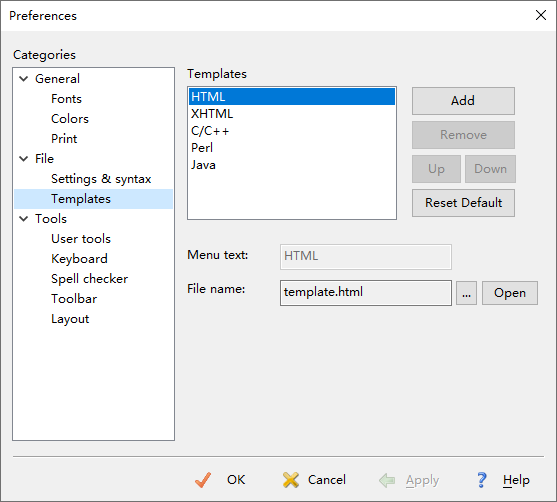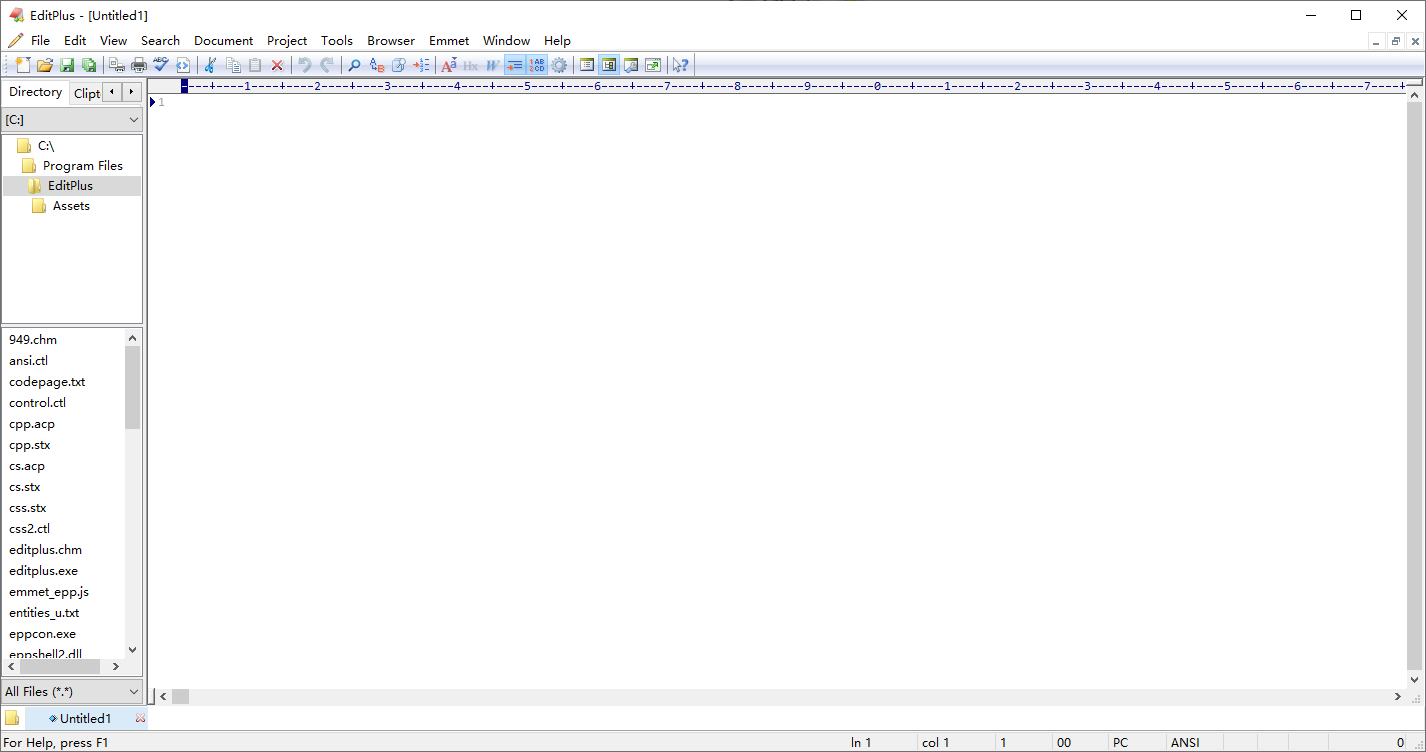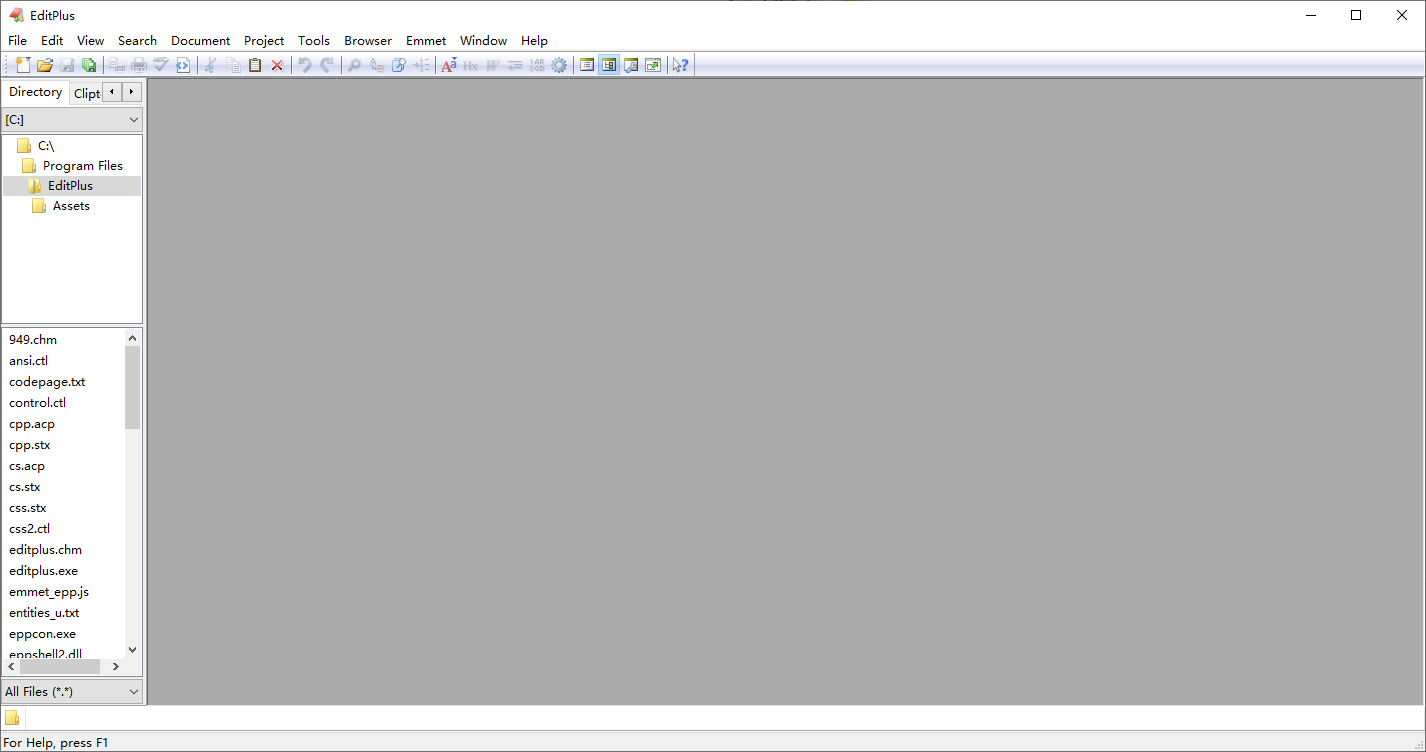EditPlus是一款轻量级的代码编辑器,支持Java、HTML、CSS、C/C++、SQL、Python等多种语言,在编辑器的上方有一个字符标尺,可以直观地统计每行的字符长度,对于一些有长度规范的语言来说很实用。可以自定义字体、字号、编辑器布局等多种设置,满足不同用户的使用习惯。
EditPlus怎么设置字体
1、打开EditPlus,点击工具栏里的齿轮图标
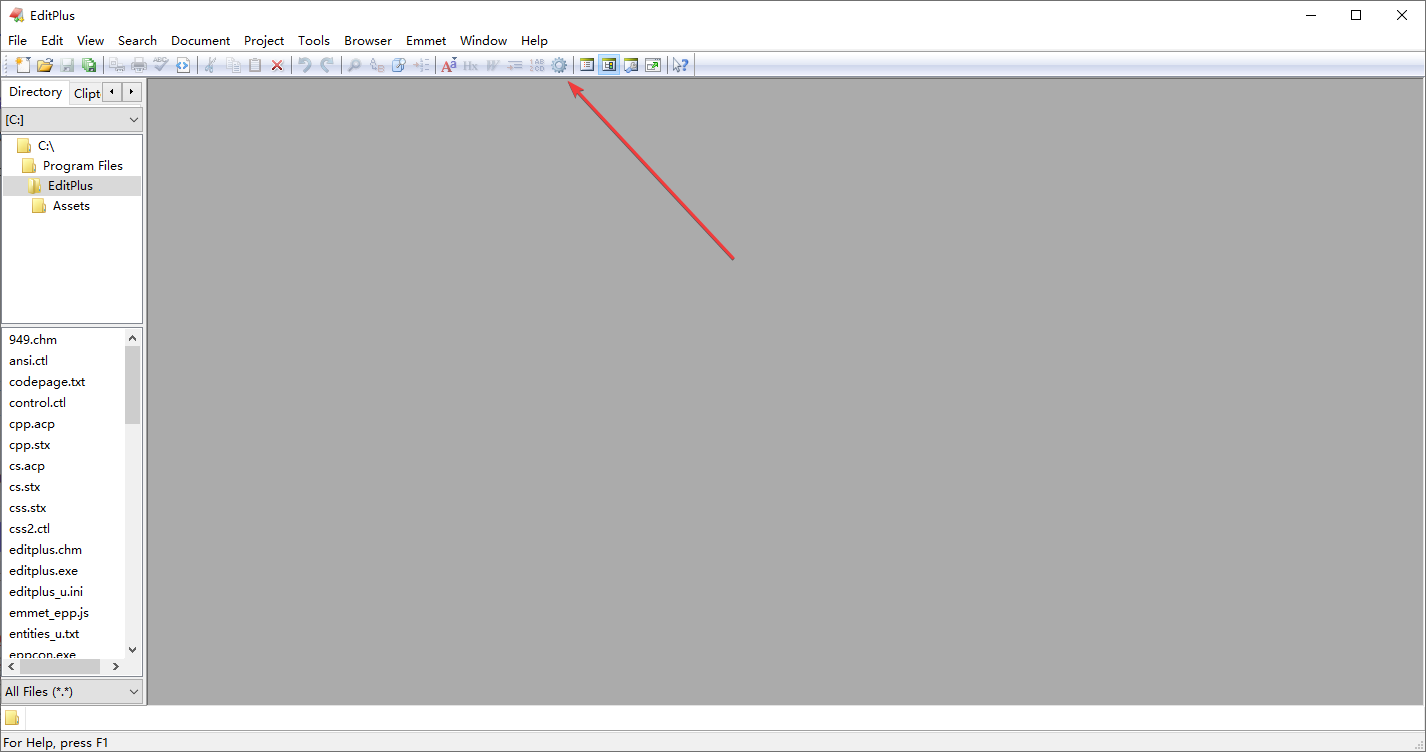
2、在【Fonts】选项里可以设置字体样式、字重、字号,完成后点击下方的OK
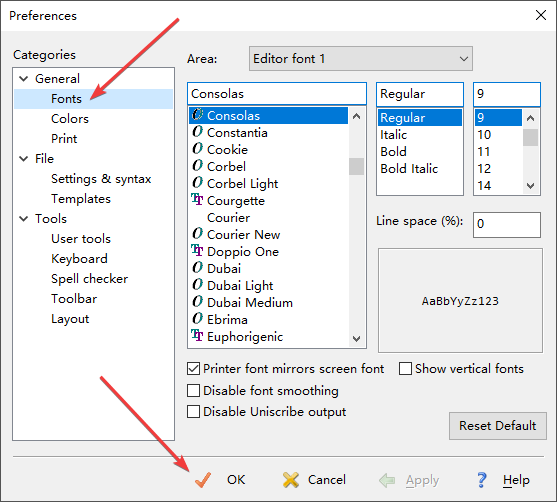
EditPlus怎么新建Java文件
1、打开EditPlus,点击左上角的【File】
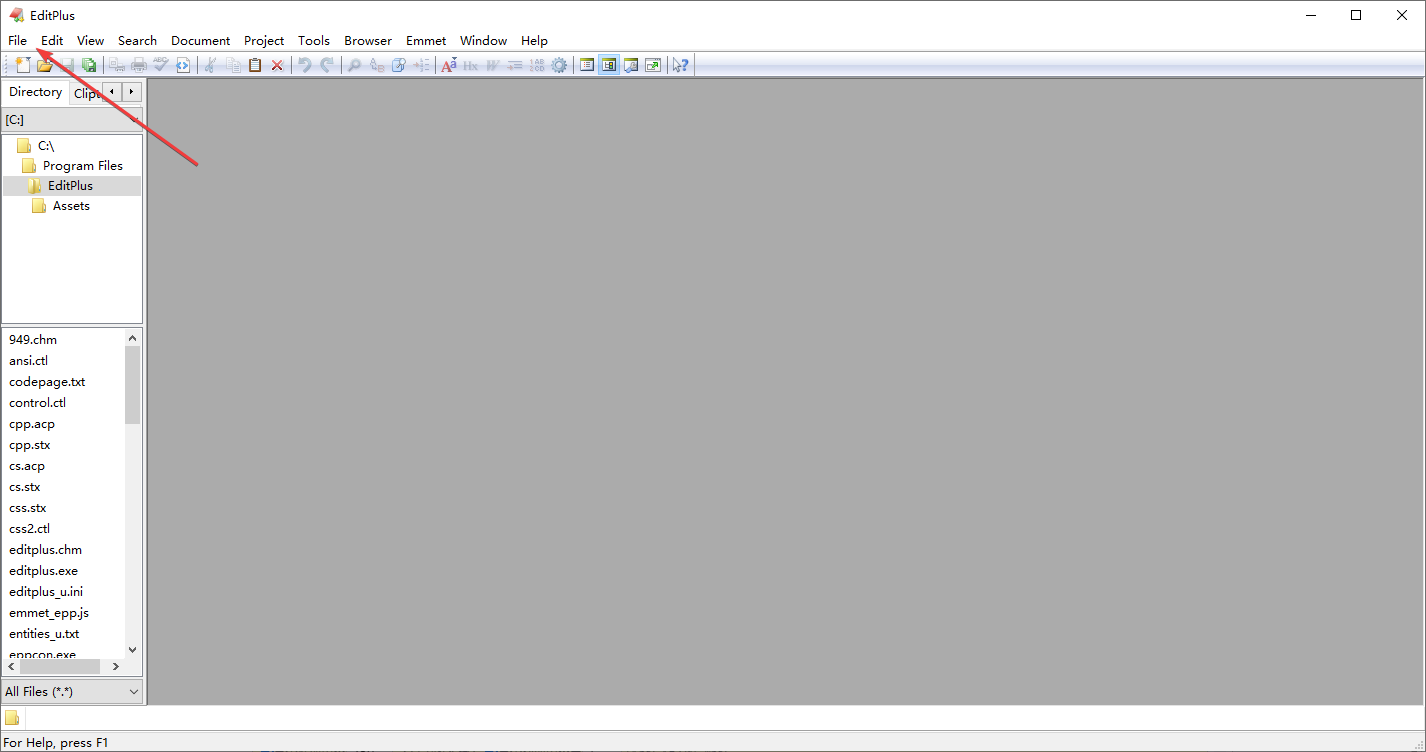
2、点击【New】->【Java】
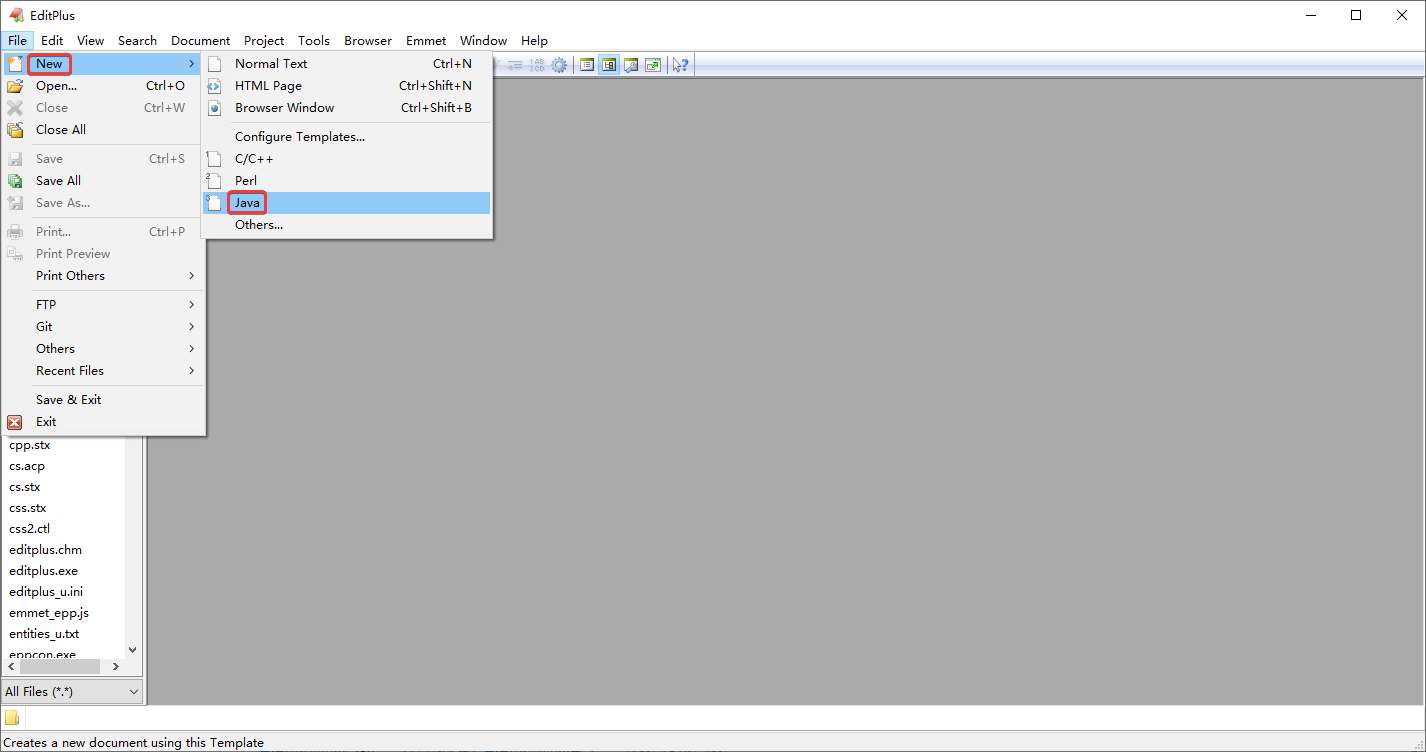
3、新建完成,可以开始自由编写了
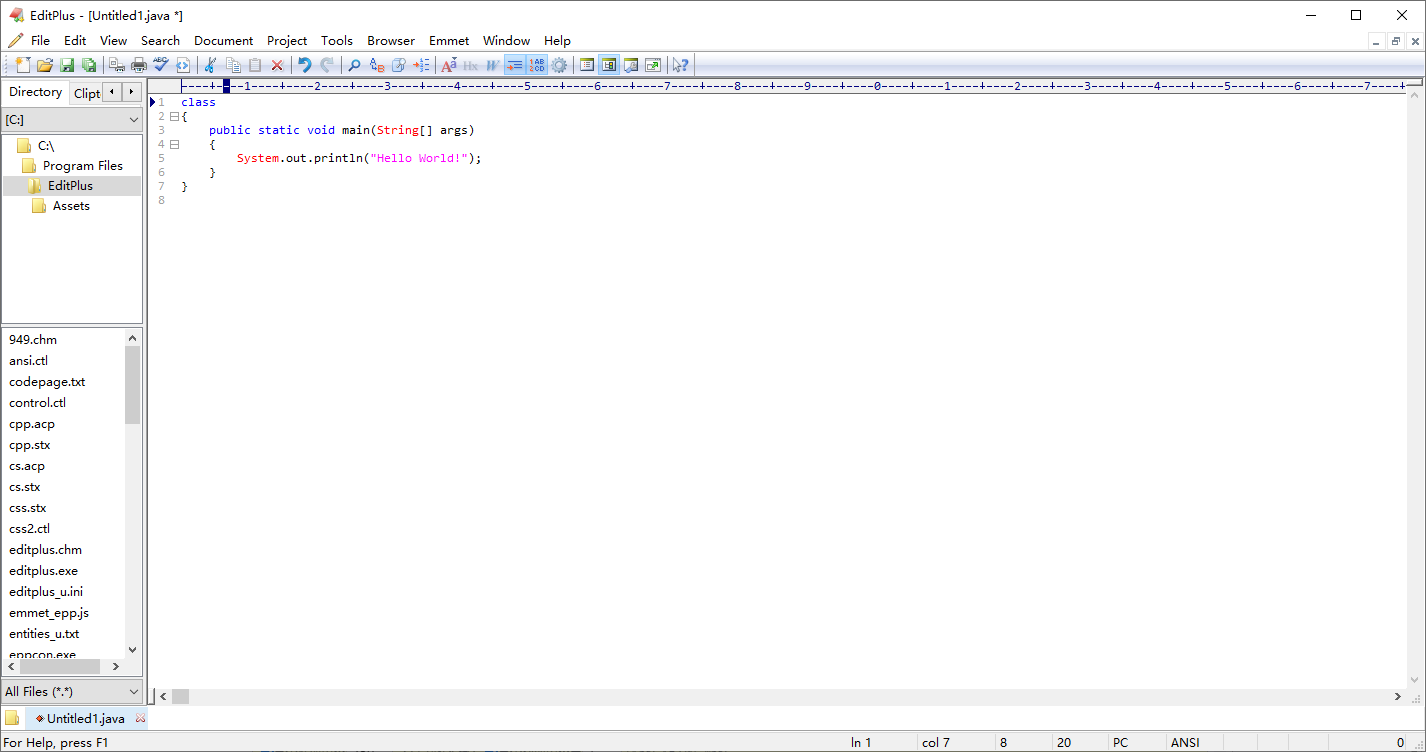
EditPlus运行代码的方法是什么
要在EditPlus中运行代码,您可以使用以下方法之一:
使用内置的运行命令:在编辑器中打开您的代码文件,然后选择“运行”菜单中的“运行”选项,或使用快捷键“Ctrl+R”。这将执行当前编辑的文件,并在输出窗口中显示结果。
自定义运行命令:如果您希望使用其他命令或工具来运行代码,可以自定义运行命令。选择“工具”菜单中的“运行命令…”选项,然后在弹出的对话框中输入您要执行的命令(例如Python解释器的路径和您的代码文件路径)。以后,您就可以使用“运行”菜单或快捷键来运行代码。
创建编译器配置:如果您经常使用相同的编译器和编译选项来运行代码,可以创建一个编译器配置文件。选择“工具”菜单中的“编译器”选项,然后选择“新建”以创建一个新的编译器配置。在配置文件中指定您的编译器路径和选项,并为其指定一个名称。以后,您可以通过选择“工具”菜单中的该名称来快速运行代码。
请注意,EditPlus是一个通用的文本编辑器,并不直接支持所有编程语言的代码执行。因此,您需要确保您有安装并正确配置了适当的编译器或解释器来运行您的代码。